Nếu đang sử dụng trình duyệt Chrome trên máy Mac, có thể bạn sẽ cảm thấy khó chịu khi trình duyệt tự động cập nhật trên thiết bị. Trong bài viết dưới đây Taimienphi.vn sẽ hướng dẫn bạn cách tắt tự động cập nhật Chrome trên Mac.
Đôi khi việc trình duyệt Chrome tự động cập nhật trên Mac có thể gây ra một số vấn đề, chẳng hạn như lỗi xung đột với ứng dụng khác đang được cập nhật. Chrome không cho phép người dùng tắt cập nhật tự động trình duyệt. Tuy nhiên vì một lý do nào đó mà bạn muốn tắt tự động cập nhật Chrome trên Mac, bạn đọc cùng tham khảo bài viết dưới đây của Taimienphi.vn.
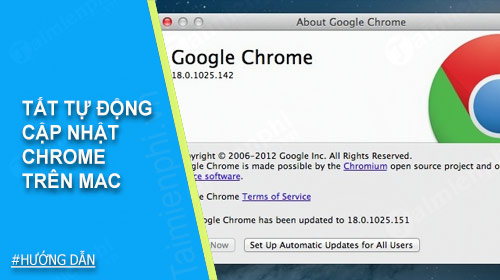
Kiểm tra khoảng thời gian chờ bản cập nhật Chrome có sẵn
Google Chrome thiết lập khoảng thời gian chờ để kiểm tra các bản cập nhật trình duyệt có sẵn. Trong khoảng thời gian này nếu phát hiện có bản cập nhật nào có sẵn, trình duyệt sẽ tự động tải xuống và cài đặt bản cập nhật. Mặc dù việc kiểm tra khoảng thời gian chờ bản cập nhật trình duyệt có sẵn là không cần thiết, tuy nhiên Taimienphi.vn vẫn khuyến cáo bạn nên thực hiện để thiết lập giá trị mặc định nếu muốn.
Để kiểm tra khoảng thời gian chờ bản cập nhật có sẵn, bạn thực hiện theo các bước dưới đây:
Bước 1: Mở Terminal, và nhập lệnh dưới đây vào rồi nhấn Enter:
defaults read com.google.Keystone.Agent checkInterval
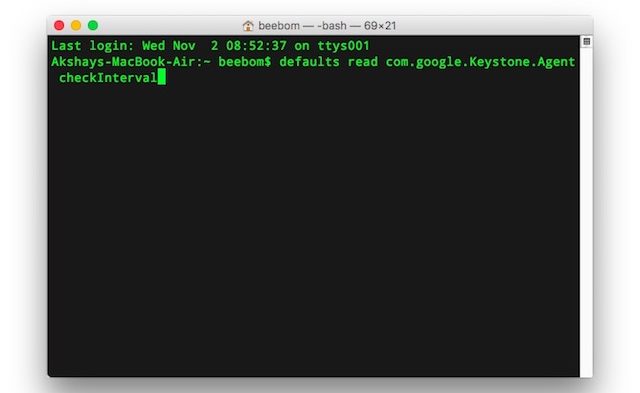
Bước 2: Trong dòng tiếp theo bạn sẽ thấy hiển thị con số. Đây là thời gian (tính bằng giây) mà Google chờ trước khi kiểm tra bản cập nhật. Thông thường, giá trị này được đặt ở 18000 giây hay 5 giờ.

Tắt tự động cập nhật Chrome trên Mac
Lưu ý: Taimienphi.vn khuyến cáo bạn không nên tắt tự động cập nhật Chrome, các mối đe dọa bảo mật có thể xảy ra bất cứ lúc nào, và Google có thể vá các lỗi, lỗ hổng trong các phiên bản trình duyệt mới.
Ngoài ra Taimienphi.vn cũng khuyến cáo bạn nên cập nhật Chrome theo cách thủ công để đảm bảo an toàn hơn.
Để tắt tự động cập nhật Chrome trên Mac, tất cả những gì bạn cần làm là nhập lệnh để vô hiệu hóa, tắt tự động cập nhật trình duyệt trên Mac. Nếu chắc chắn muốn tắt tự động cập nhật Chrome trên Mac, đầu tiên mở cửa sổ Terminal và nhập lệnh dưới đây vào:
defaults write com.google.Keystone.Agent checkInterval 0

Về cơ bản cài đặt checkInterval to 0 để Chrome không kiểm tra các bản cập nhật. Tức là trừ khi chúng ta kiểm tra và cập nhật trình duyệt theo cách thủ công.
Cập nhật Chrome theo cách thủ công
Nếu đã tắt tự động cập nhật Chrome trên Mac, Taimienphi.vn khuyến cáo bạn nên cập nhật trình duyệt theo cách thủ công để đảm bảo các vấn đề bảo mật, an toàn. Thực hiện theo các bước dưới đây để cập nhật Chrome theo cách thủ công:
Bước 1: Mở Finder, sau đó nhấn tổ hợp phím Command + Shift + G, hoặc click chọn Go =>Go to Folder, sau đó nhập đường dẫn dưới đây vào rồi nhấn Enter:
/Library/Google/GoogleSoftwareUpdate/GoogleSoftwareUpdate.bundle/Contents/Resources/

Lưu ý: Nếu đường dẫn trên không có bất kỳ nội dung nào, bạn truy cập theo đường dẫn "-/Library/Google/GoogleSoftwareUpdate/GoogleSoftwareUpdate.bundle/Contents/Resources/".
Bước 2: Tại đây kích đúp chuột vào CheckForUpdatesNow.command. Thao tác này để khởi chạy Terminal và kiểm tra các bản cập nhật. Sau khi hoàn tất, trên màn hình sẽ hiển thị thông báo nói rằng quá trình hoàn tất "[Process Completed]".

Trên đây là các bước để kiểm tra các bản cập nhật có sẵn. Nếu có bất kỳ bản cập nhật nào có sẵn, bạn chỉ cần chạy chương trình "CheckForUpdatesNow.command" để cài đặt bản cập nhật.
Kích hoạt lại tự động cập nhật Chrome trên Mac
Trong trường hợp nếu muốn kích hoạt lại tính năng tự động cập nhật Chrome trên Mac, tất cả những gì bạn cần làm là mở Terminal và nhập lệnh "defaults write com.google.Keystone.Agent checkInterval 18000" vào đó là xong. Lệnh trên sẽ thiết lập khoảng thời gian chờ bản cập nhật về giá trị mặc định. Bước tiếp theo khởi động lại trình duyệt để áp dụng các thay đổi.
https://thuthuat.taimienphi.vn/tat-tu-dong-cap-nhat-chrome-tren-mac-44106n.aspx
Bài viết trên đây Taimienphi.vn vừa hướng dẫn bạn cách tắt tự động Chrome trên Mac. Ngoài ra nếu có thắc mắc hoặc câu hỏi nào cần giải đáp, bạn đọc có thể để lại ý kiến của mình trong phần bình luận bên dưới bài viết, Taimienphi.vn sẽ giải đáp các thắc mắc của bạn sớm nhất có thể. Còn nếu dùng Windows, bạn tham khảo cách bật tính năng cập nhật Chrome tại đây.